Varianta 1: Počítač
Na PC lze nastavit řadu parametrů připojení k serverům Telegram.
- Klikněte na tlačítko pro rozbalení bočního menu.
- Přejděte do sekce "Nastavení".
- Otevřete záložku "Pokročilá nastavení".
- Klikněte na "Typ připojení".
- Vyberte možnost "Použít vlastní proxy".
![Jak nastavit proxy v Telegramu_005]()
Přečtěte si také: Nastavení proxy serveru na počítači s Windows 10
- Uveďte typ proxy a údaje pro připojení. Aby změny nabyly účinnosti, klikněte na "Uložit". Připojení se obnoví okamžitě: není třeba znovu spouštět program.
Důležité! Telegram funguje nejen s privátními, ale i s veřejnými proxy, avšak používání těchto posledních se nedoporučuje kvůli nízké rychlosti a nedostatečné úrovni bezpečnosti.
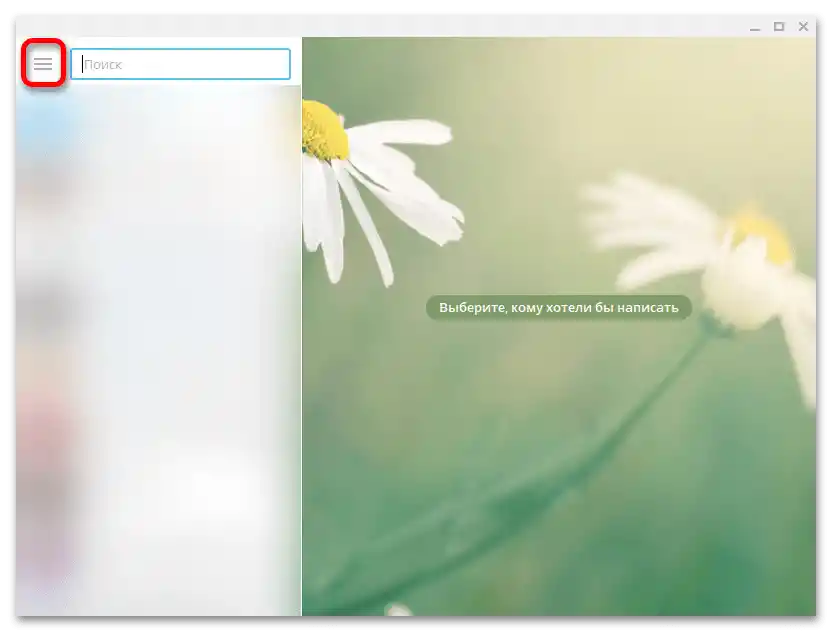
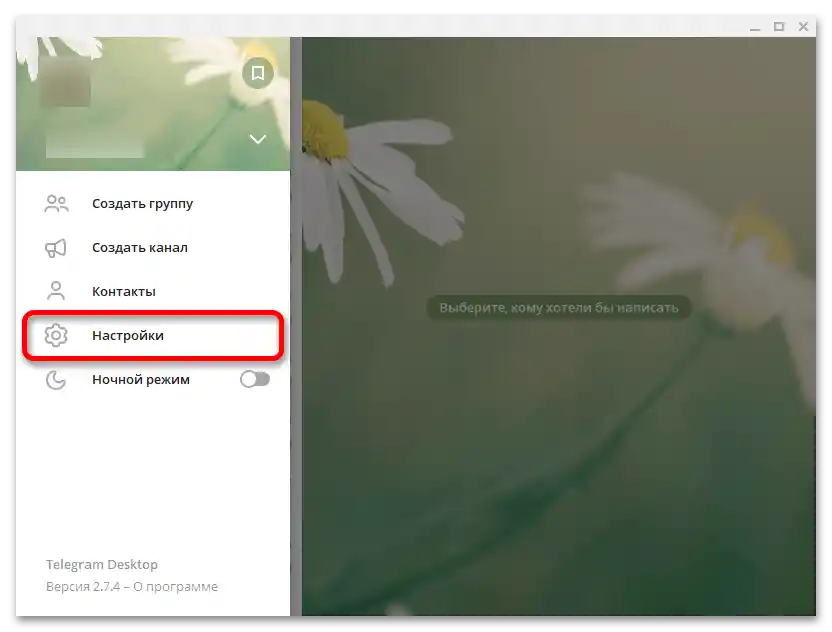
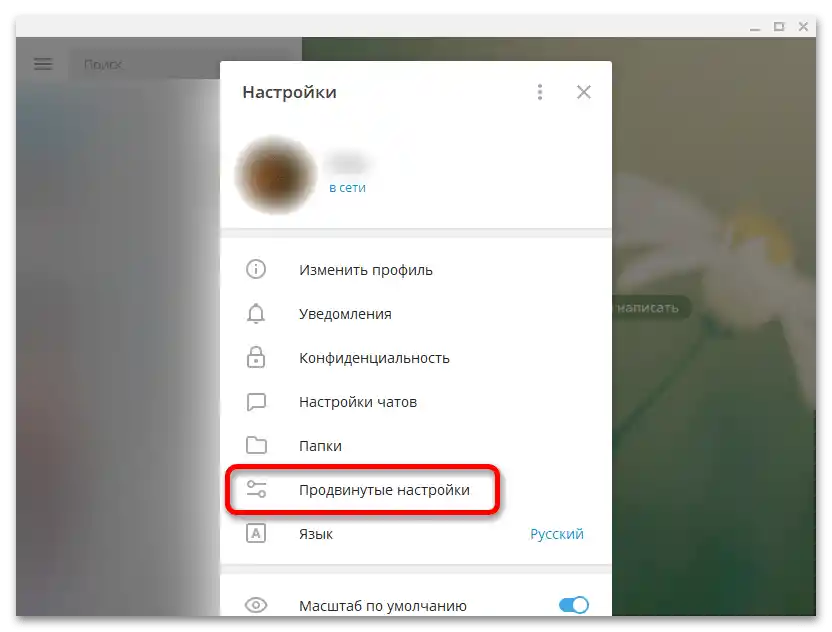
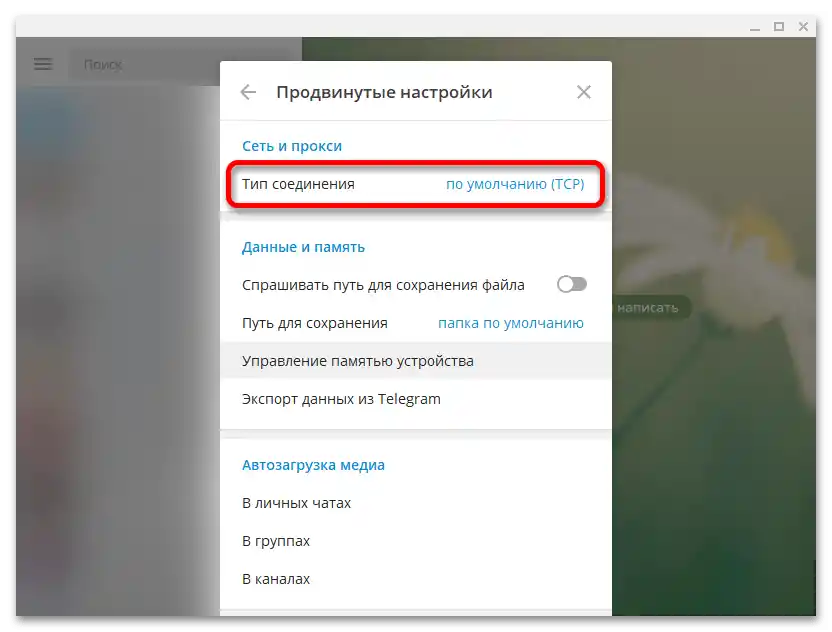
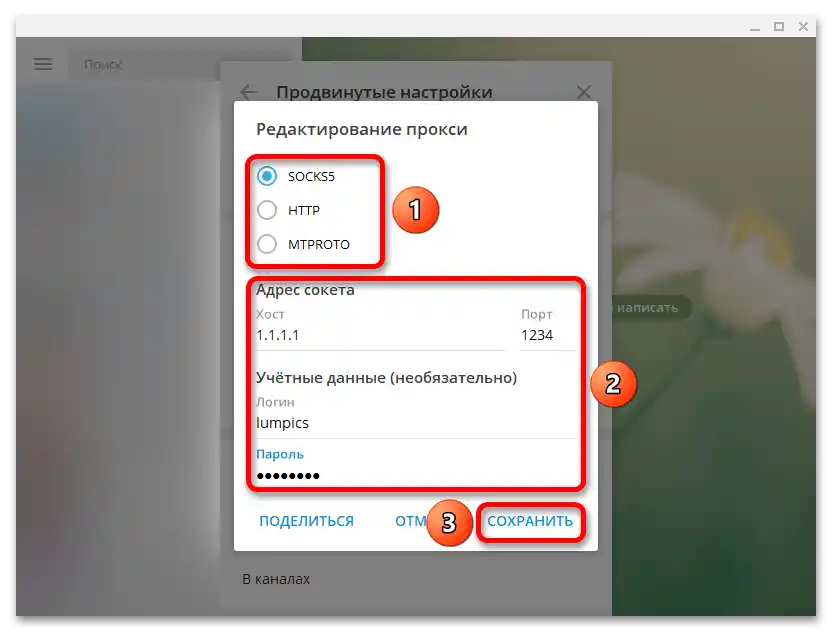
Varianta 2: Chytrý telefon
Správa nastavení připojení je možná i v mobilní aplikaci Telegram, avšak zde je k dispozici méně možností než v počítačové verzi.
- Otevřete menu přejetím prstem zleva doprava nebo stisknutím tlačítka v levém horním rohu.
- Klepněte na "Nastavení".
- Přejděte do sekce parametrů "Data a úložiště".
- Sjeďte dolů na konec seznamu a stiskněte "Nastavení proxy".
- Přepněte přepínač "Použít proxy" do aktivní polohy. Klepněte na "Přidat proxy".
- Vyberte typ připojení. Zde jsou pouze dva, nikoli tři, jako na PC. Uveďte údaje pro připojení a, pokud je to nutné, pro autorizaci. Stiskněte zaškrtávací políčko pro uložení změn.
![Jak nastavit proxy v Telegramu_011]() {{t_
{{t_Přečtěte si také: Princip fungování a účel proxy serverů
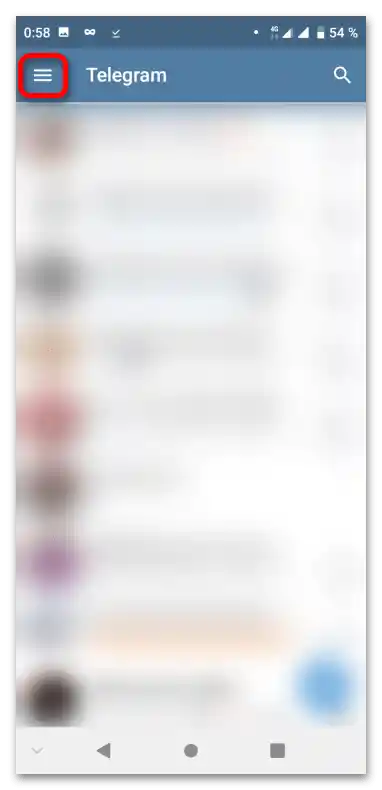
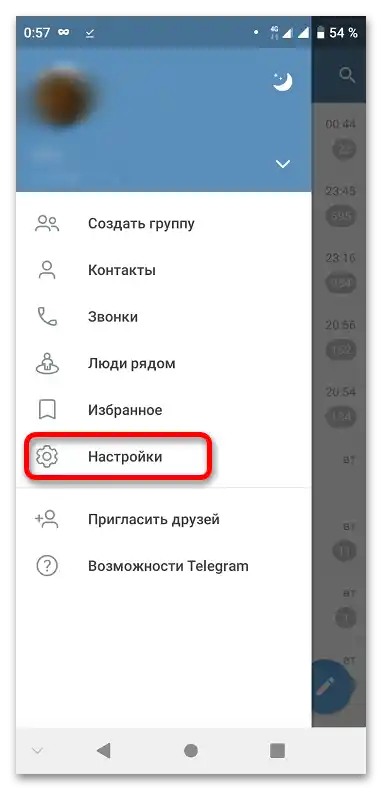
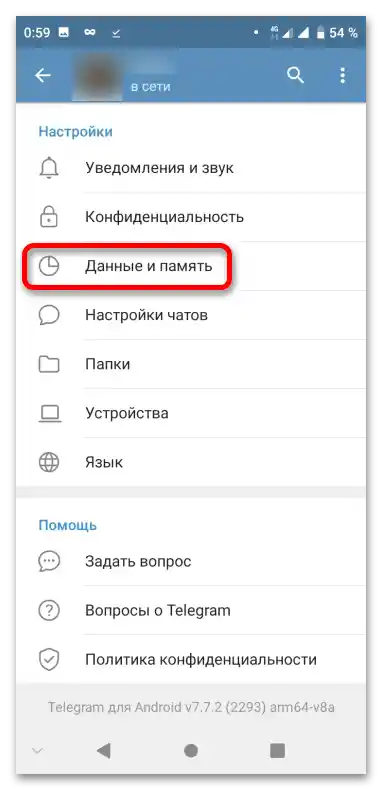
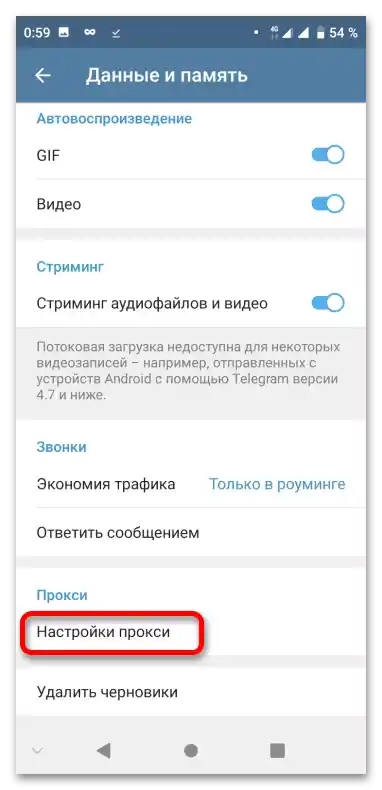
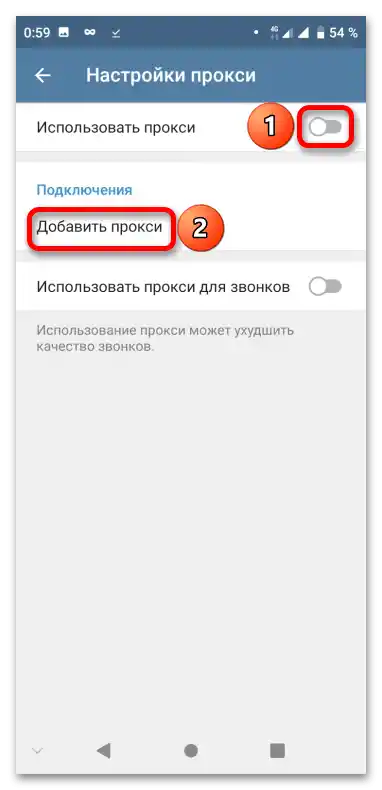
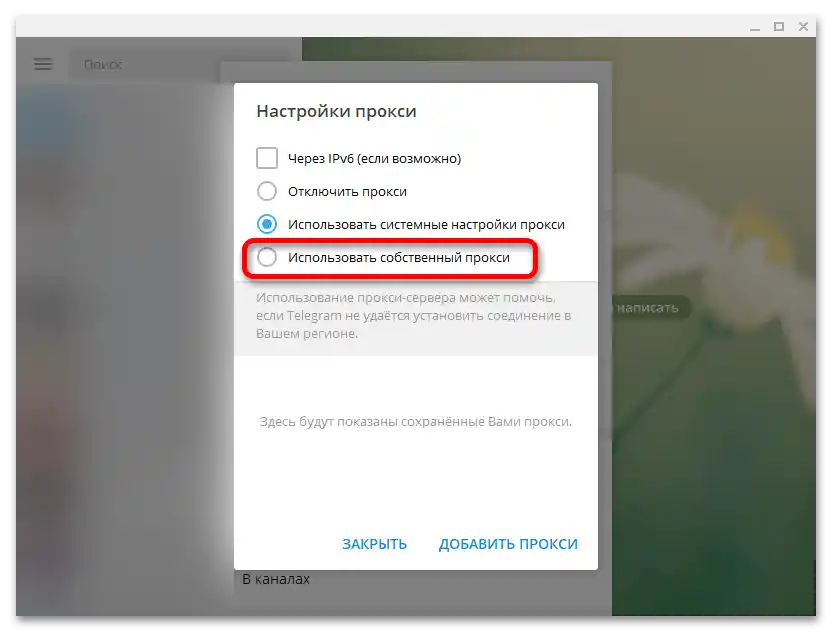
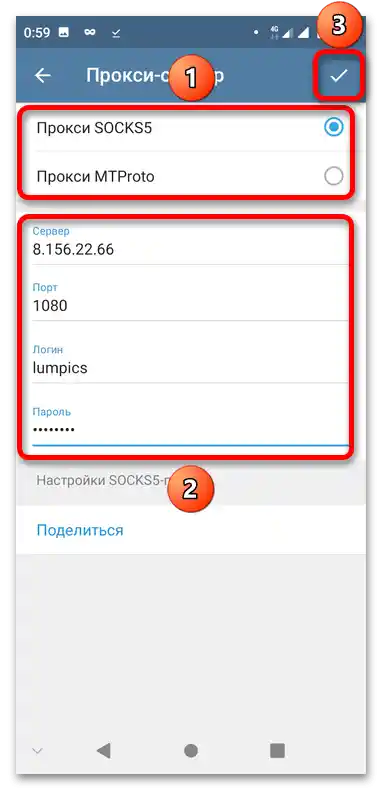 {{t_
{{t_